谷歌浏览器的内存优化设置方法
Chrome浏览器以其强大的功能和广泛的扩展性赢得了众多用户的青睐。然而,随着使用时间的增加和打开标签页的增多,Chrome可能会占用大量内存,导致系统性能下降。为了解决这一问题,Chrome引入了内存优化设置。本文将详细介绍如何开启和配置Chrome浏览器的内存优化功能。

一、什么是Chrome内存优化功能?
Chrome的内存优化功能旨在通过自动管理后台标签页和空闲标签页的内存使用,提升浏览器的性能和响应速度。该功能可以减少不必要的内存占用,从而释放系统资源给其他正在运行的应用程序。
二、如何启用Chrome内存优化功能
启用Chrome内存优化功能的步骤非常简单。请按照以下步骤操作:
1.打开Chrome浏览器:点击浏览器窗口右上角的三点菜单按钮(自定义及控制Google Chrome),选择“设置”,进入设置界面。
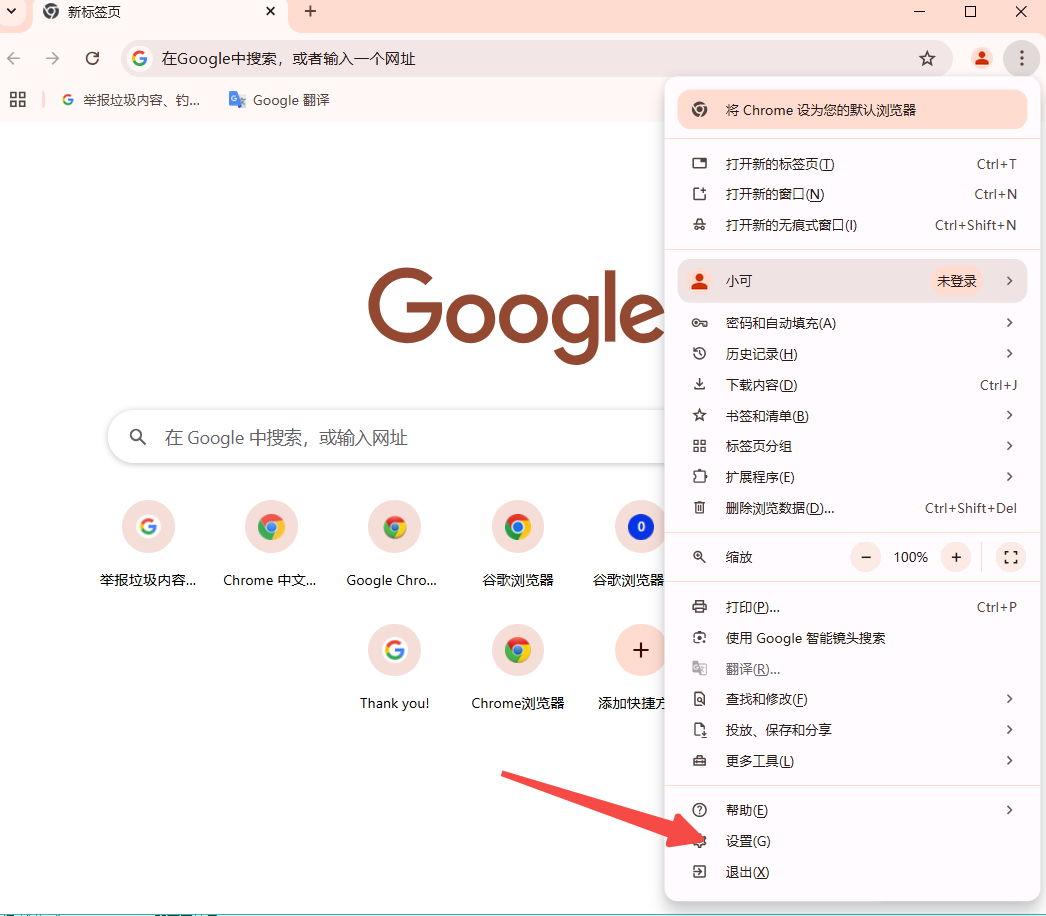
2.进入性能设置页面:在设置页面左侧的侧边栏中,找到并点击“性能”选项。如果没有看到该选项,请确保你的Chrome浏览器是最新版本。

3.启用内存优化功能:在性能页面中,你会看到一个“内存优化”的开关。将该开关切换到开启状态(蓝色)。
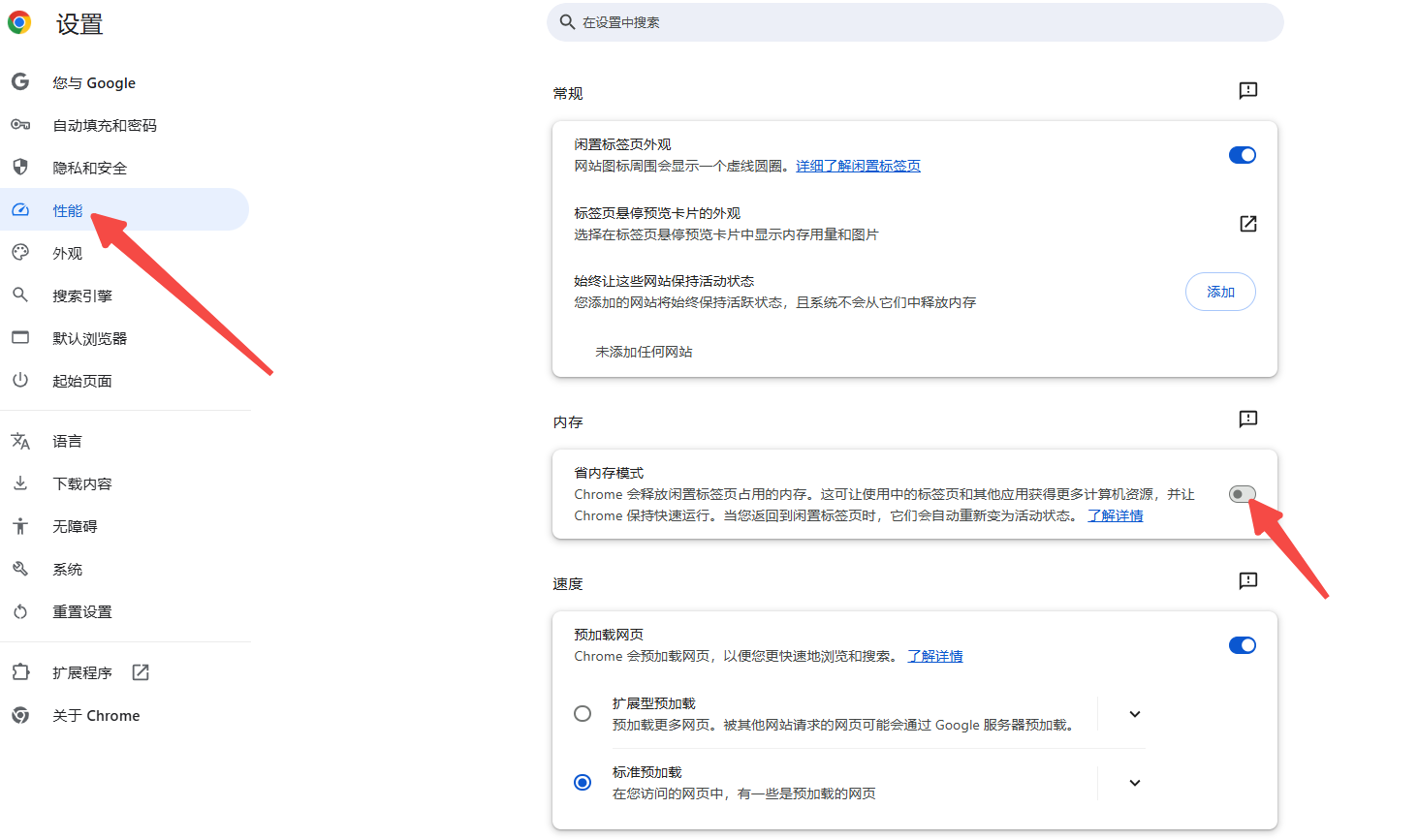
4.重启浏览器:完成设置后,建议重启Chrome浏览器以使更改生效。
三、如何使用内存优化功能的例外设置
如果你希望某些特定的网站或标签页始终保持活动状态,不被内存优化功能冻结,可以使用例外设置来实现。
1.进入内存优化设置页面:按照上述步骤进入性能设置页面,找到“内存优化”部分。
2.添加例外网站:在“例外”部分,点击“添加”按钮。输入你想要保持活动的网站的URL,然后按回车键确认。
3.移除例外网站:如果不再需要某个网站保持活动,可以在例外列表中找到该网站,点击旁边的垃圾桶图标将其移除。
四、其他优化内存使用的建议
除了启用内存优化功能外,你还可以尝试以下方法来进一步降低Chrome的内存占用:
1.关闭不必要的标签页和扩展程序:减少同时打开的标签页数量,并禁用不常用的扩展程序,可以有效降低内存使用。
2.定期清理缓存和历史记录:定期清理浏览器的缓存和历史记录,可以释放磁盘空间并提高浏览器性能。你可以通过设置页面中的“隐私与安全”选项来进行清理。
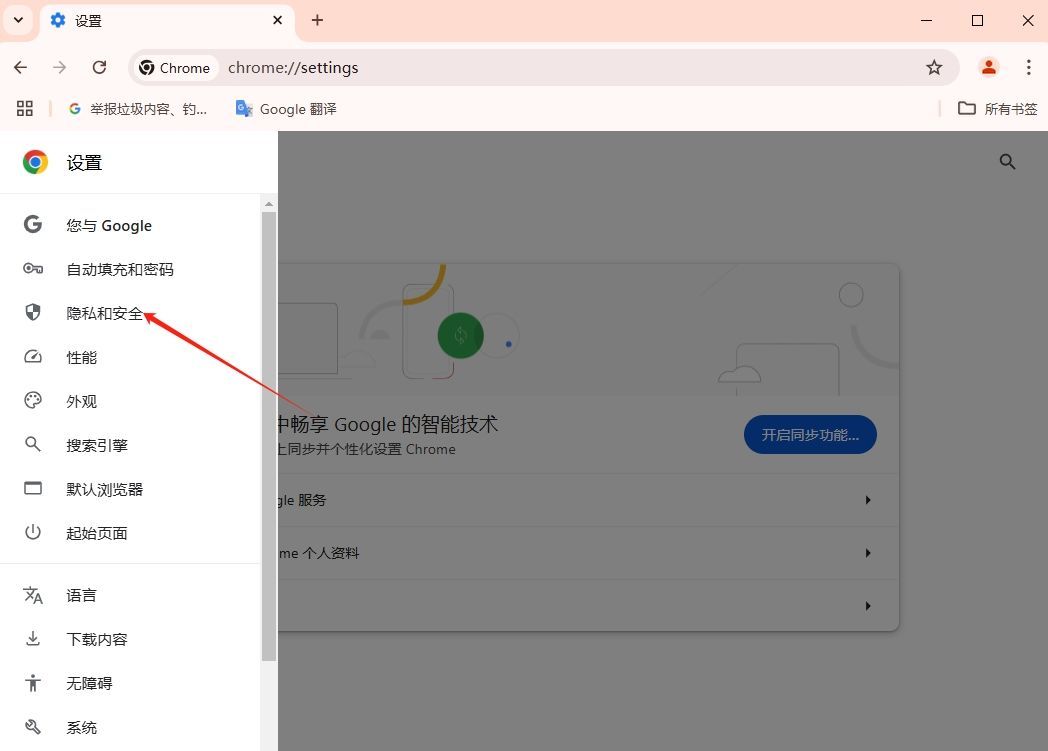
3.使用任务管理器监控内存使用:Chrome提供了内置的任务管理器,可以帮助你查看每个标签页和扩展程序的内存占用情况。按下Shift+Esc键即可打开任务管理器面板。
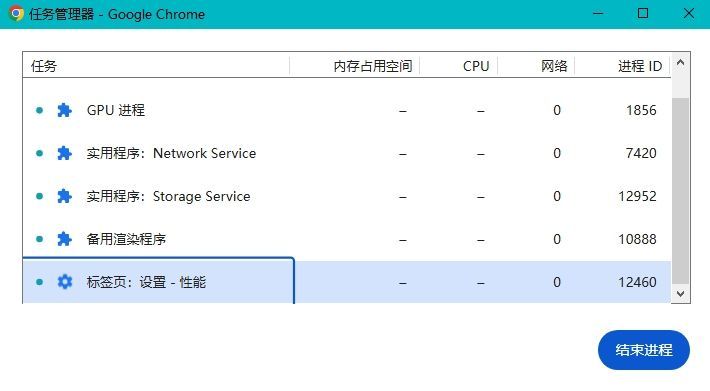
4.考虑使用其他浏览器:虽然Chrome是一款优秀的浏览器,但如果你发现它的内存占用过高且影响系统性能,可以考虑尝试其他更轻量级的浏览器如Microsoft Edge或Firefox等。
通过启用Chrome的内存优化功能并结合其他优化措施,你可以显著降低浏览器的内存占用,提升系统的整体性能和稳定性。希望这篇教程对你有所帮助!
